Стационарные компьютеры играют важную роль в современной жизни. Мы зависим от них в работе, развлечениях, общении и других сферах. К сожалению, иногда возникают проблемы, и компьютер отказывается запускаться. Но не стоит паниковать - в этой статье мы рассмотрим основные причины таких проблем и предложим несколько решений.
Первым делом, проверьте подключение. Убедитесь, что компьютер подключен к розетке и включен в сеть. Если компьютер не реагирует на нажатие кнопки питания, попробуйте заменить кабель питания или подключить компьютер к другой розетке. Еще одна важная проверка - состояние проводов и кабелей. Проверьте их на наличие повреждений и замените при необходимости.
Если проблема все еще не решена, проверьте компьютер на наличие внутренних поломок. Откройте корпус и внимательно осмотрите компоненты на предмет физических повреждений, окисления или перегрева. Если вы не знакомы с внутренней структурой компьютера или боитесь повредить его, лучше обратиться к специалисту.
Если никаких видимых повреждений нет, проблема может быть связана с программным обеспечением. Попробуйте запустить компьютер в безопасном режиме. Для этого при включении нажмите клавишу F8 или Shift+F8 (зависит от операционной системы) до появления меню выбора режима. Если компьютер запускается в безопасном режиме, проблема, вероятно, связана с установленными программами или драйверами. Попробуйте отключить или обновить последние программы или драйверы, которые вы устанавливали перед возникновением проблемы.
Первоначальная проверка

Перед тем, как начинать искать причину проблемы с работой стационарного компьютера, следует выполнить несколько простых проверок:
- Проверьте, включен ли компьютер. Убедитесь, что кабель питания подключен к розетке и заднику компьютера. Если компьютер не включается, возможно, проблема в его питании.
- Убедитесь, что монитор работает. Проверьте подключение монитора к компьютеру и убедитесь, что он включен.
- Проверьте, что все кабели подключены должным образом. Проверьте, что кабели клавиатуры, мыши, а также сетевой кабель подключены к соответствующим разъёмам.
- Проверьте, что компьютер не перегрелся. Проверьте, что вентиляторы работают исправно и нет признаков перегрева компонентов.
- Убедитесь, что внешние устройства (например, принтеры, сканеры) работают правильно. Если они подключены к компьютеру, попробуйте отключить их и включить компьютер снова.
Если после выполнения этих проверок компьютер все еще не запускается, возможно, необходимо провести более глубокую диагностику и поиск причины поломки.
Проверка подключения питания
1. Проверьте работу электрической розетки. Подключите другое устройство, такое как лампа или зарядное устройство для телефона, чтобы убедиться, что розетка функционирует.
2. Убедитесь, что кабель питания тщательно подключен. Проверьте, что кабель питания надежно подключен как к задней панели компьютера, так и к розетке. Если кабель не надежно вставлен, компьютер может не запускаться.
3. Проверьте состояние кабеля питания. Визуально осмотрите кабель питания на наличие повреждений, например, разорванности, перекрученности или потери изоляции. Если кабель выглядит поврежденным, замените его.
4. Используйте другой кабель питания. Если у вас есть другой рабочий кабель питания, попробуйте подключить его и проверить, запускается ли компьютер. Если компьютер запускается с другим кабелем, значит проблема заключается в первоначальном кабеле и вам стоит заменить его.
5. Проверьте внутреннее питание компьютера. Если компьютер все еще не запускается, возможно проблема связана с источником питания внутри компьютерного корпуса. В этом случае рекомендуется обратиться к специалисту для проверки и возможного ремонта.
Проверка подключения питания поможет вам выявить и решить проблему, вызвавшую незапуск компьютера. Однако, если ни один из вышеперечисленных шагов не помогает, рекомендуется обратиться к опытному специалисту для более глубокой диагностики и решения проблемы.
Проверка работы электричества

Первым шагом при возникновении проблем со стационарным компьютером, который отказывается запускаться, следует проверить работу электричества в помещении.
Убедитесь, что компьютер подключен к розетке и кабель питания не поврежден. Попробуйте подключить другое электрическое устройство к той же розетке, чтобы убедиться, что проблема не в самой розетке.
Если другие устройства работают нормально, проверьте состояние предохранителя в электрической розетке, к которой подключен компьютер. Если предохранитель перегорел, замените его на новый.
Если все проверки не дали результатов и электричество работает нормально, проблема скорее всего не связана с питанием. В таком случае, может возникнуть необходимость обратиться к специалисту для дальнейшей диагностики и ремонта компьютера.
Проверка работы монитора
Если ваш стационарный компьютер не запускается, первым делом следует проверить работу монитора. Возможно, проблема кроется именно в нем. Вот несколько шагов, которые помогут вам установить, исправен ли монитор:
- Убедитесь, что монитор включен. Проверьте, что кабель питания надежно подключен и входит в работающую розетку. Попробуйте нажать на кнопку включения на мониторе, чтобы убедиться, что он не находится в режиме сна или выключен.
- Проверьте, подключен ли монитор к компьютеру. Убедитесь, что кабель HDMI, DVI или VGA надежно подсоединен к видеовыходу вашего компьютера и соответствующему входу на мониторе.
- Возможно, проблема связана с настройками разрешения экрана. Попробуйте нажать кнопку "Меню" на мониторе и выбрать настройки "Авто" или "Доступные разрешения", чтобы попытаться восстановить нормальное отображение.
- Если все предыдущие шаги не помогли, попробуйте подключить монитор к другому компьютеру или переставить его на другое рабочее место. Если монитор работает на другой системе или компьютере, проблема может быть в вашем компьютере или видеокарте.
Если после всех этих действий монитор все еще не работает, возможно, необходимо обратиться к специалисту или рассмотреть замену устройства.
Проверка работы компьютера

Если ваш компьютер не запускается, важно провести несколько проверок, чтобы выяснить причину проблемы. Вот несколько шагов, которые можно предпринять:
- Убедитесь, что компьютер подключен к электропитанию. Проверьте, что кабель питания надежно подключен и что вилка находится в рабочем состоянии.
- Проверьте, есть ли на вашем компьютере индикаторы состояния. Если они горят, это может свидетельствовать о нормальной работе компьютера. Если индикаторы не горят, возможно, проблема связана с блоком питания.
- Проверьте, что все кабели и периферийные устройства надежно подключены. Проверьте, что шнуры и кабели не повреждены и что они правильно вставлены в соответствующие разъемы.
- Попробуйте выполнить холодную перезагрузку компьютера. Для этого выключите компьютер с помощью кнопки питания, подождите несколько секунд и затем снова включите его.
- Если ничего из вышеперечисленного не помогло, попробуйте запустить компьютер в безопасном режиме. Для этого при включении компьютера нажмите и удерживайте клавишу F8 до появления экрана с возможностями запуска. Выберите "Запуск в безопасном режиме" и нажмите Enter.
Если ни один из этих шагов не помогает решить проблему, возможно, вам потребуется обратиться к специалисту по ремонту компьютеров или обратиться в сервисный центр для дальнейшей диагностики и ремонта.
Проверка работы операционной системы
Если стационарный компьютер не запускается, в первую очередь следует проверить работу операционной системы. Для этого можно выполнить несколько простых действий:
- Проверить подключение к питанию - убедитесь, что компьютер правильно подключен к источнику питания. Проверьте, включен ли блок питания и стабильно ли питание.
- Перезагрузить компьютер - попробуйте перезагрузить компьютер, чтобы проверить, запускается ли операционная система после перезагрузки.
- Проверить экран - убедитесь, что монитор или экран подключены правильно и работают исправно. Проверьте подключение кабеля монитора и попробуйте подключить другой монитор для дополнительной проверки.
- Проверить звуковые сигналы - если компьютер издает звуковые сигналы при запуске, обратите внимание на тип сигналов и сравните их с документацией производителя. Это может помочь определить проблему с операционной системой.
- Проверить батарею CMOS - перезагрузите компьютер и проверьте батарею CMOS на материнской плате. Если батарея слабая или разряжена, это может привести к проблемам при запуске операционной системы.
- Попробовать запустить в безопасном режиме - если операционная система не запускается нормально, попробуйте запустить компьютер в безопасном режиме. Это может помочь идентифицировать проблемный драйвер или программу, которые могут вызывать ошибки при запуске.
Если после выполнения этих действий проблема с запуском операционной системы не устранена, возможно причина кроется в других компонентах компьютера, таких как жесткий диск или оперативная память. В этом случае рекомендуется обратиться к специалисту для диагностики компьютера и ремонта.
Проверка работоспособности жесткого диска
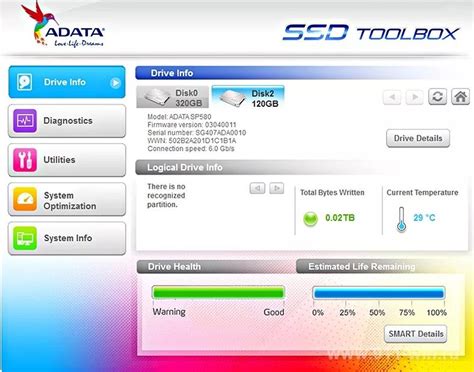
Если ваш стационарный компьютер не запускается, одной из возможных причин может быть неисправность жесткого диска. Чтобы проверить его работоспособность, следуйте следующим шагам:
| Шаг | Описание |
|---|---|
| 1 | Перезагрузите компьютер и наблюдайте за появлением сообщений об ошибках или необычным поведением системы при загрузке. Если компьютер не проходит процесс загрузки или выдает ошибки в связи с жестким диском, это может указывать на неисправность данного устройства. |
| 2 | Подключите жесткий диск к другому компьютеру или замените его на другой рабочий диск и попытайтесь запустить компьютер. Если компьютер успешно загружается с другим жестким диском, возможна неисправность вашего первоначального диска. |
| 3 | Используйте программное обеспечение диагностики жесткого диска для проверки его состояния. Многие производители предоставляют свои собственные программы для диагностики жесткого диска, которые можно загрузить с их официальных веб-сайтов. |
| 4 | Попробуйте подключить жесткий диск к другому сетевому адаптеру или порту SATA на материнской плате. Иногда проблема может заключаться в неправильном подключении или неисправности порта, поэтому это может помочь в решении проблемы. |
| 5 | Если все методы проверки показывают на неисправность жесткого диска, вероятно, вам понадобится заменить его на новый. Обратитесь к специалисту или обратитесь к производителю жесткого диска для получения дальнейших рекомендаций и инструкций. |
Проверка работоспособности жесткого диска может помочь выявить проблему со стационарным компьютером и определить дальнейшие действия для ее устранения.
Диагностика и поиск проблемы
Если ваш стационарный компьютер не запускается, первым делом необходимо провести диагностику и выявить возможную причину проблемы. Вот несколько шагов, которые помогут вам определить, что может быть не так:
- Проверьте подключение кабелей – убедитесь, что все кабели, включая питание, подключены к компьютеру правильно и надежно. Проверьте также все разъемы на наличие повреждений.
- Убедитесь, что питание работает – проверьте, есть ли электричество в розетке, к которой подключен компьютер. Попробуйте подключить другое устройство для проверки работоспособности розетки.
- Проверьте компоненты внутри компьютера – откройте корпус компьютера и убедитесь, что все компоненты правильно установлены и надежно подключены. Проверьте, нет ли видимых повреждений, коррозии или окисления.
- Перезагрузите компьютер – попробуйте нажать кнопку перезагрузки компьютера или удерживать кнопку включения в течение нескольких секунд. Иногда простая перезагрузка может решить проблему.
- Проверьте монитор – подключите монитор к другому компьютеру или ноутбуку, чтобы проверить его работоспособность. Если монитор работает, проблема может быть связана с видеокартой или другими компонентами компьютера.
- Устраните неисправную память – если компьютер не загружается, возможно, проблема связана с неисправной памятью. Попробуйте проверить и переустановить планки памяти, чтобы исключить эту вероятность.
- Обратитесь к специалисту – если вы не смогли самостоятельно определить причину проблемы или устранить ее, рекомендуется обратиться к специалисту. Он сможет провести более точную диагностику и найти решение проблемы.
Помните, что выявление и устранение проблемы, из-за которых ваш стационарный компьютер не запускается, может потребовать времени и терпения. Не забывайте использовать меры предосторожности и быть осторожными при работе с компьютером.








